Jednou z mnoha dobrých věcí společnosti Microsoft je, že neustále vydává aktualizace, které opravují chyby nebo vylepšují zabezpečení vašeho systému. Je ve vašem nejlepším zájmu instalovat aktualizace hned, jak budou zaváděny. Někdy se však zdá, že Windows Update nedokáže nainstalovat aktualizace a zobrazí chybu, která zní: „Vašemu zařízení chybí důležité opravy zabezpečení a kvality“.
Pokud se setkáváte s touto chybou a potřebujete pomoc, tento článek vás provede několika rychlými opravami, které mohou problém vyřešit. Vyzkoušejte tyto opravy v pořadí, v jakém jsou uvedeny – jako první uvádíme ty nejjednodušší.
Spusťte Poradce při potížích se službou Windows Update
Vestavěný nástroj pro odstraňování problémů s aktualizací by měl být vaší první volbou, když narazíte na chybu „ve vašem zařízení chybí důležité opravy zabezpečení a kvality“. Pokud systém Windows identifikuje problém a opraví jej za vás, nemusíte skákat přes obruče a snažit se vyloučit možné problémy.
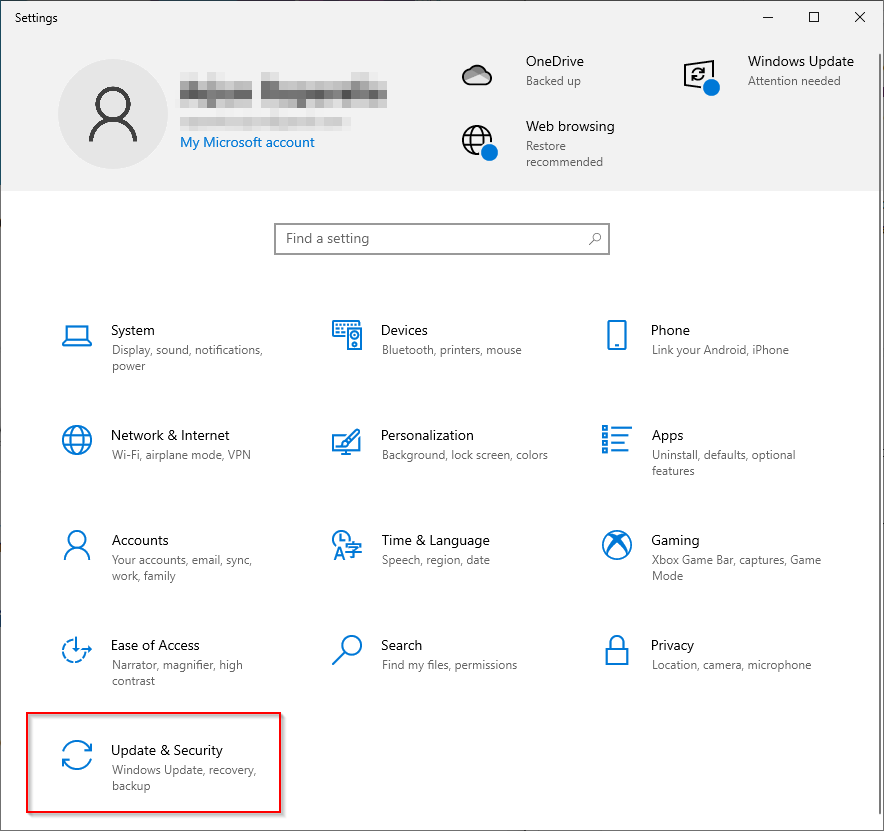
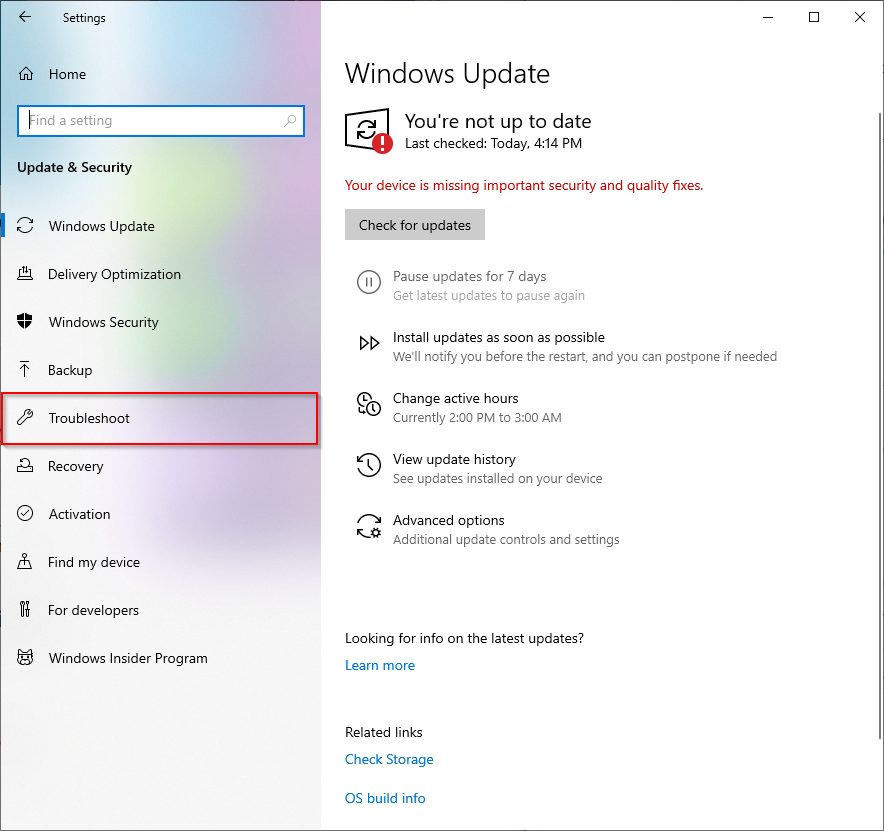

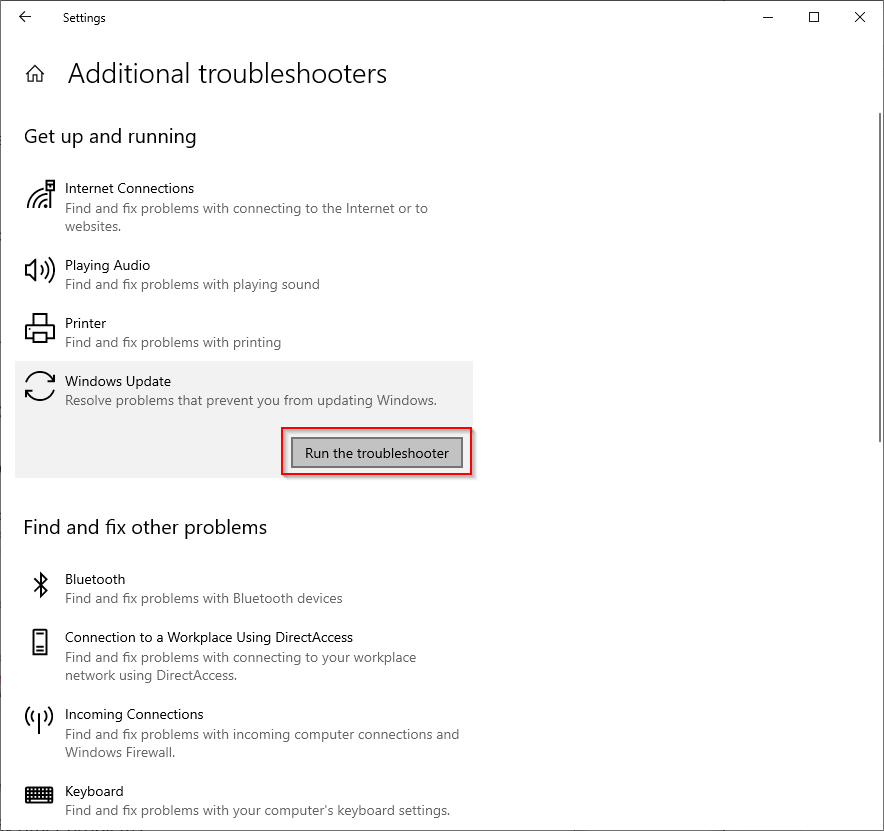
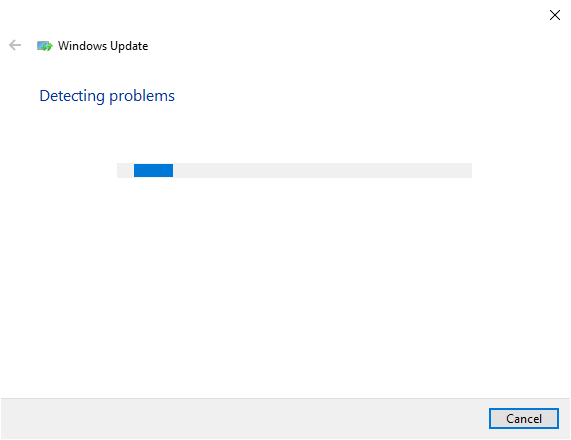
Pokud nebyly zjištěny žádné problémy, pokračujte další opravou.
Ruční reset služby Windows Update
Pokud předchozí metoda nefungovala, můžete zkusit restartovat službu Windows Update (a také některé související služby). Budete také muset přejmenovat složky SoftwareDistribution a catroot2.
SoftwareDistribution je složka, kam služba Windows Update dočasně ukládá soubory, které potřebuje k instalaci nových aktualizací. Catroot2 je složka, do které balíček Windows Update ukládá podpisy potřebné pro instalaci..
Všimněte si, že složka System32 má dvě podobně pojmenované složky: catroot a catroot2. Tato metoda zahrnuje přejmenování složky catroot2, která se po restartu automaticky znovu vytvoří. Pokud však složku catroot přejmenujete nebo smažete, může se stát, že váš počítač nebude možné spustit.
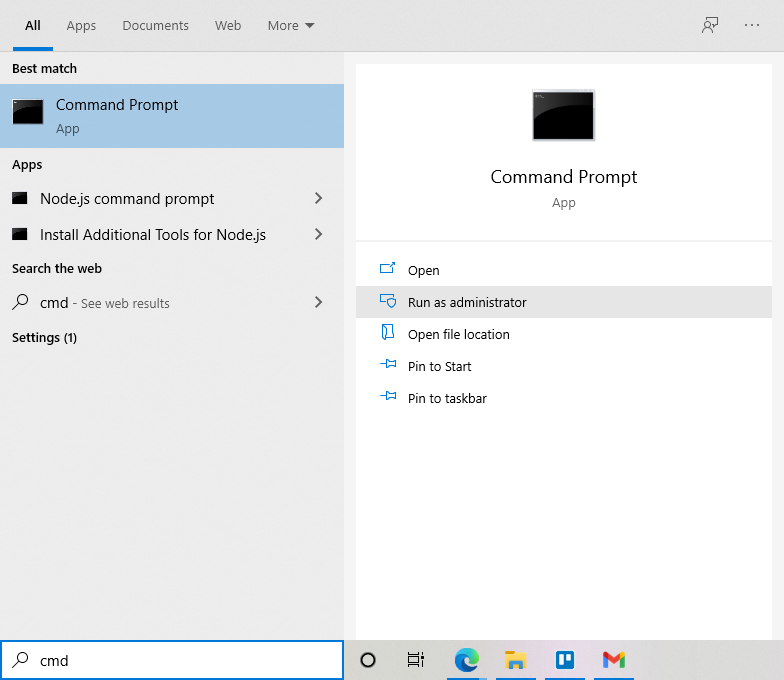
net stop wuauserv
net stop cryptSvc
net stop bity
net stop msserver
Ren C:\Windows\SoftwareDistribution SoftwareDistribution.old
Ren C:\Windows\System32\catroot2 Catroot2.old
net start wuauserv
net start cryptSvc
čisté počáteční bity
čistý start msserver
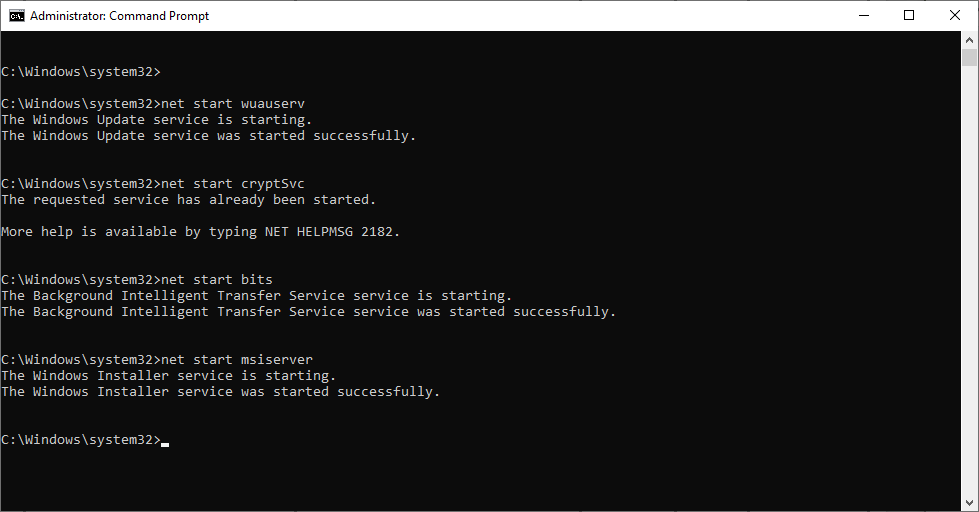
Příkazy net start/stop spouštějí/zastavují zmíněné služby. Příkaz Ren přejmenuje složku na uvedené cestě (například C:\Windows\SoftwareDistribution) na název na konci (SoftwareDistribution.old) příkazu.
Až budete hotovi, restartujte počítač a zjistěte, zda jste schopni úspěšně nainstalovat aktualizace systému Windows.
Je však možné, že u této metody můžete narazit na několik chyb. Možná, že služba Windows Update nebo Služba BITS se nespustí nebo služby, které jste se pokusili zastavit, původně neběžely.
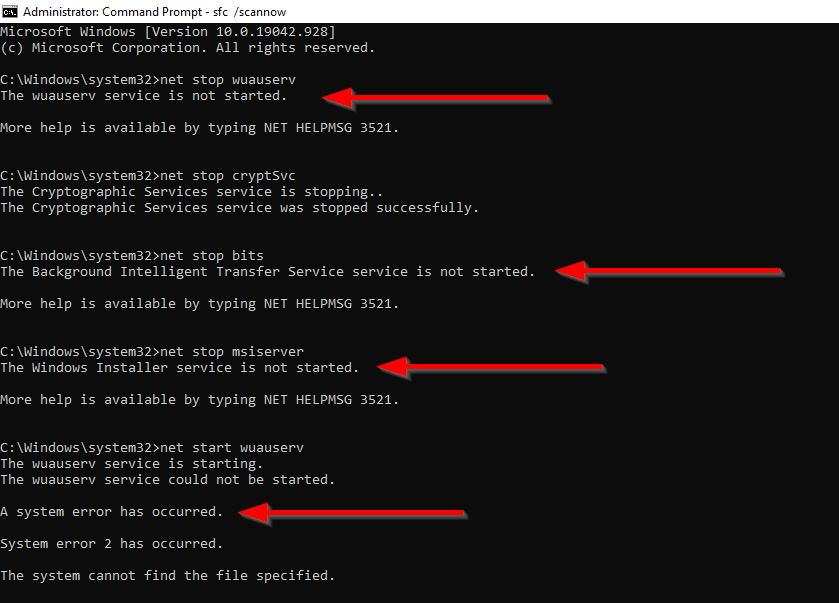
Pokud k tomu dojde, zkuste další opravu.
Opravit poškozené soubory
Chyby, na které jste narazili v předchozí metodě, mohou být důsledkem poškozených systémových souborů. Poškozené nebo chybějící systémové soubory můžete nahradit pomocí dvou vestavěných nástrojů systému Windows nazvaných Kontrola a správa systémových souborů a obrazu nasazení.
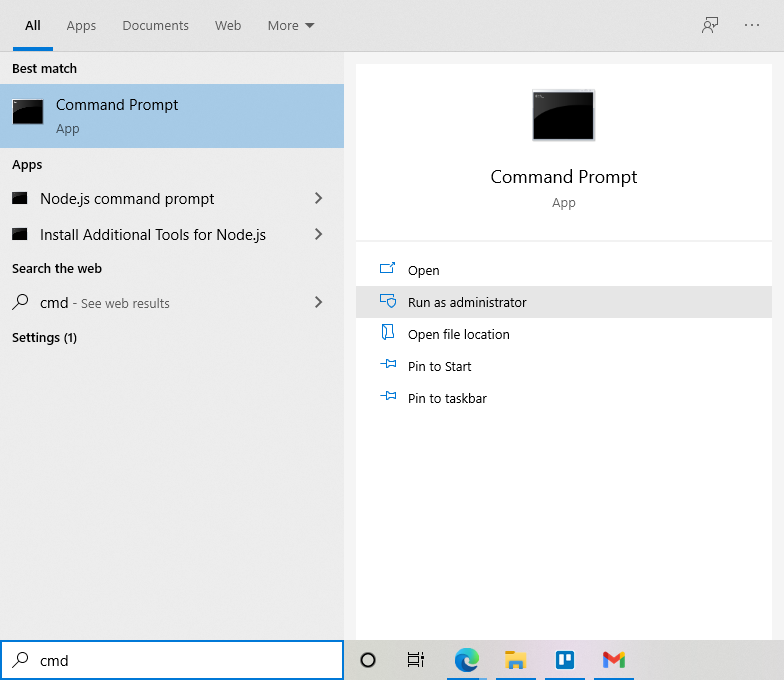
DISM.exe /Online /Cleanup-image /Restorehealth
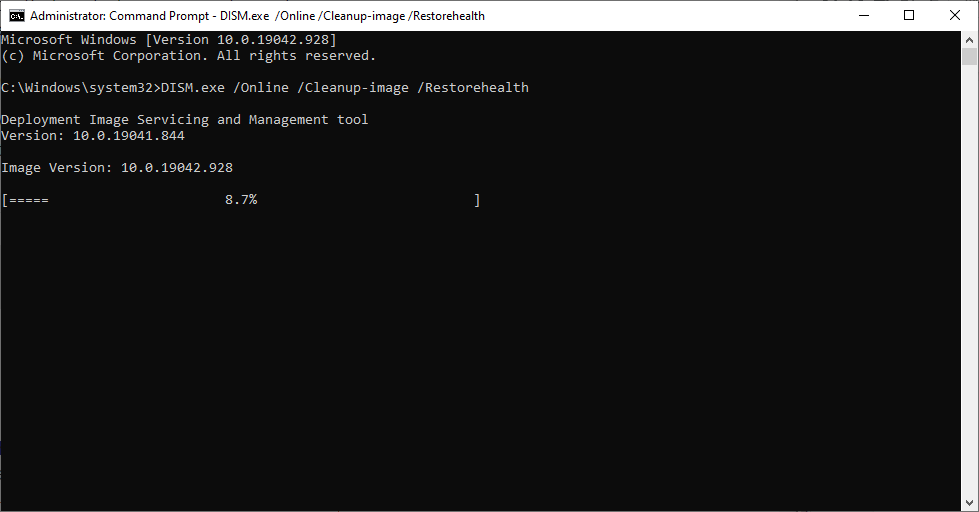
sfc /scannow
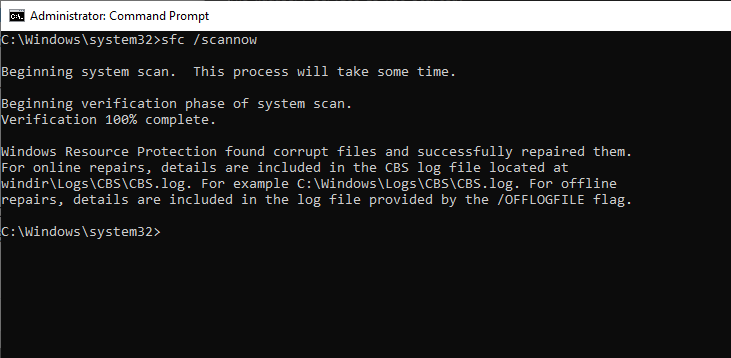
Pokud stále nemůžete aktualizovat systém Windows, zkuste další opravu.
Oprava poškozených klíčů registru
Chyba může být způsobena tím, že se služba Windows Update nespouští správně, je poškozená nebo zcela chybí. Pokud je to váš případ, existuje jednoduchá oprava.
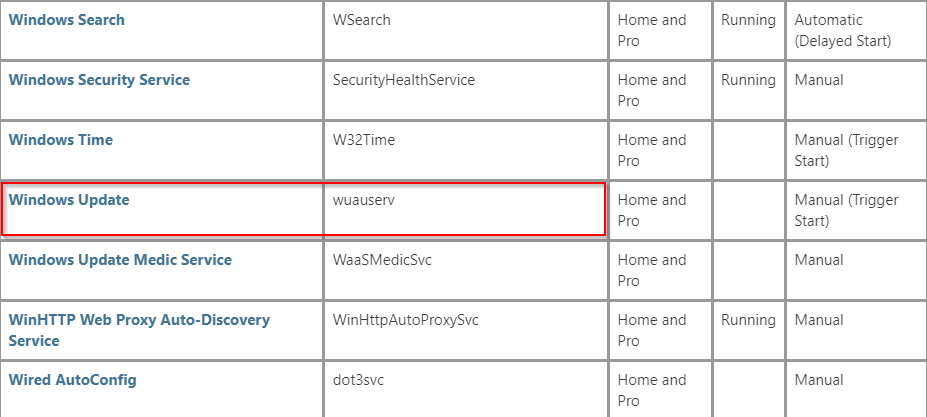
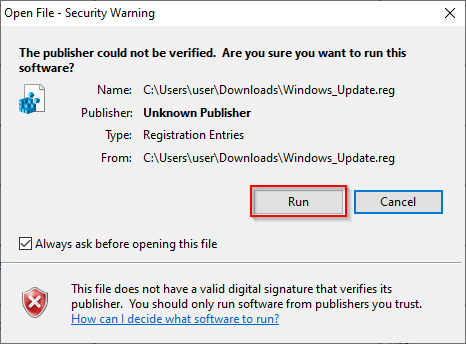
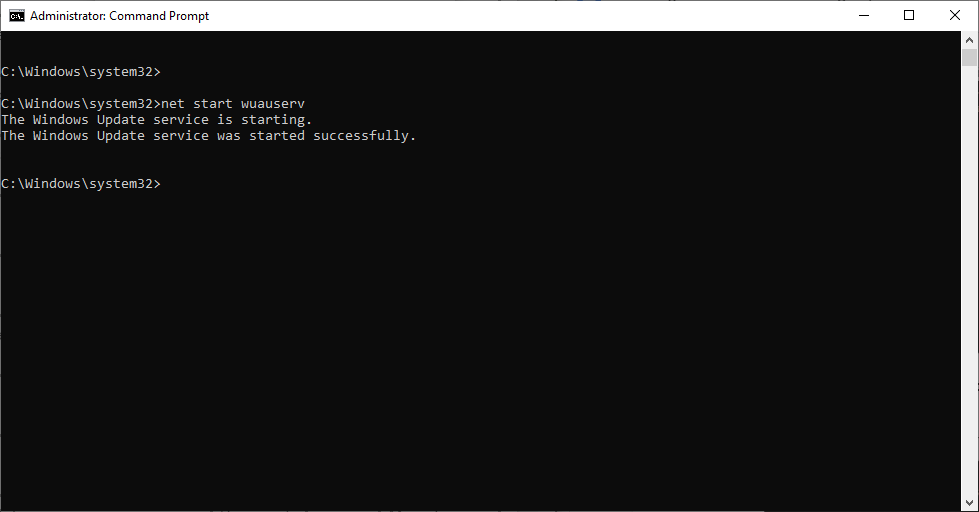
V ideálním případě byste po spuštění služby Windows Update měli být schopni nainstalovat aktualizace.
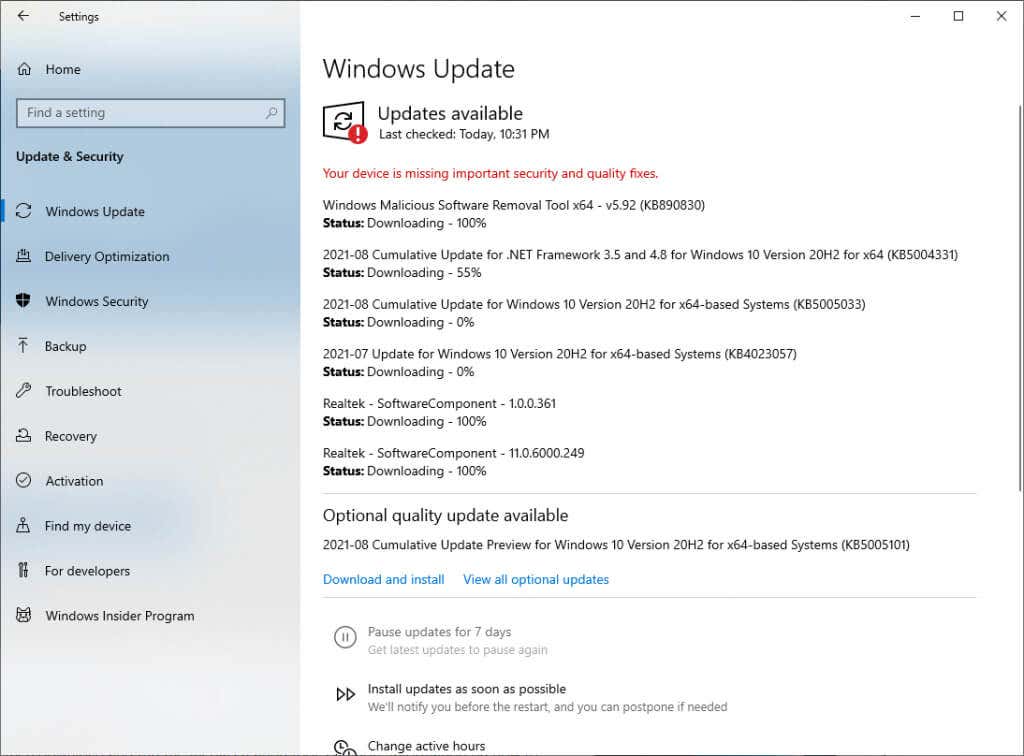
Pokud se vám nelíbí stahování souboru .reg a jeho instalace do počítače, můžete k instalaci aktualizací použít nástroj systému Windows, aniž byste si museli zahrávat s registrem.
Používejte Windows 10 Update Assistant
Asistent aktualizací systému Windows 10 vám pomáhá stahovat aktualizace funkcí a vylepšení, jakmile je společnost Microsoft publikuje. Nabízí také větší kontrolu nad plánováním aktualizací. Nejdůležitější však je, že vám může pomoci vyřešit chybu „ve vašem zařízení chybí důležité opravy zabezpečení a kvality“.
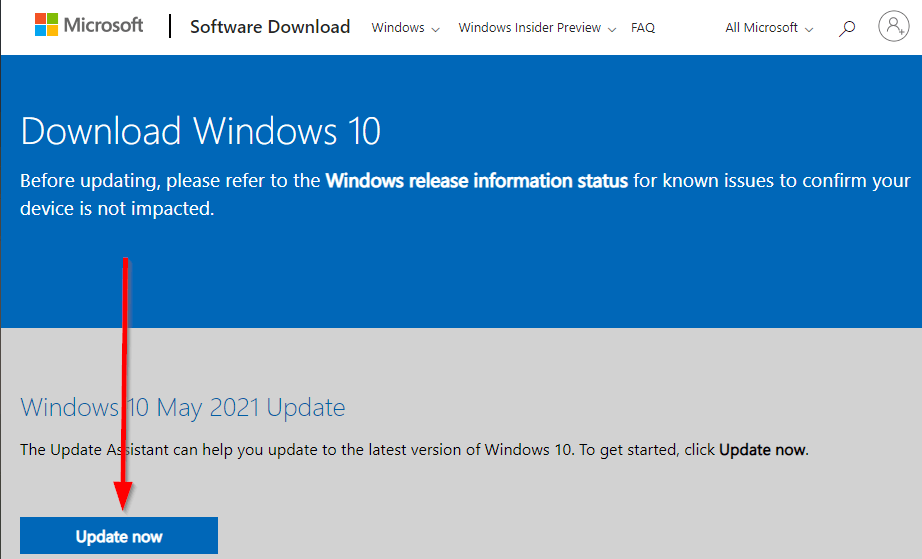
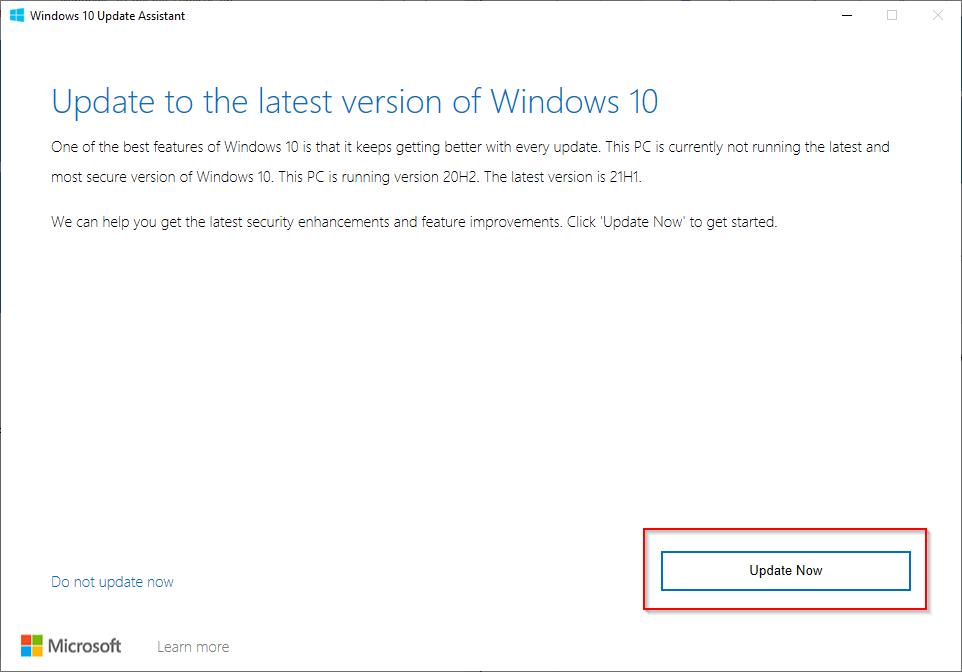
Resetujte počítač
Pokud z nějakého důvodu stále nemůžete nainstalovat aktualizace, můžete resetovat PC.
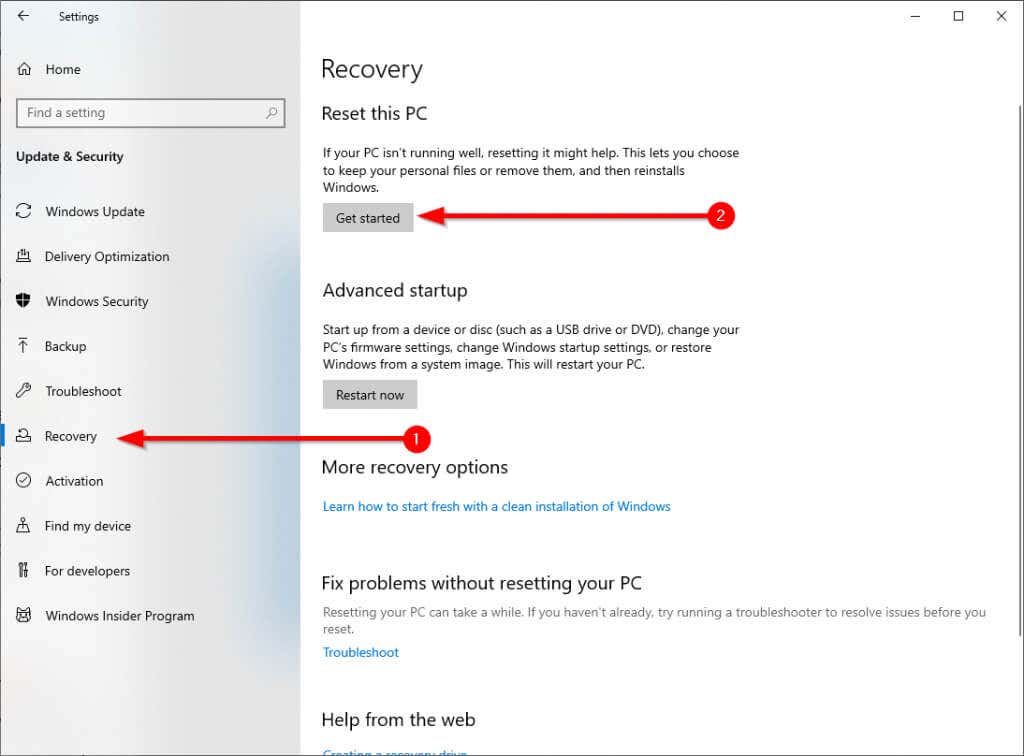
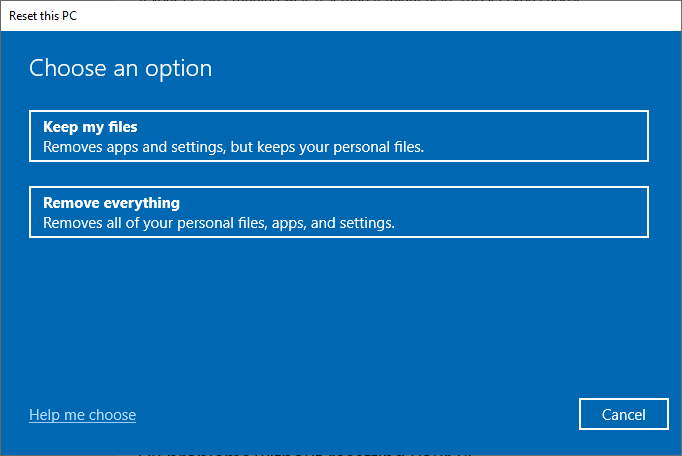
Po dokončení procesu resetování systém Windows automaticky nainstaluje nejnovější aktualizace.
Opravili jste problém?
Doufáme, že se vám podařilo použít tyto opravy a znovu zprovoznit službu Windows Update. Pokud k chybě došlo poté, co jste se pokusili zastavit automatické aktualizace, ujistěte se, že používáte správné metody zastavit Windows Update, abyste předešli vedlejším škodám.
.